Cum să creezi structura tabelelor în Access 365
Înainte de a începe să configurezi conexiunea la baza de date în Ozeki 10 SMS Gateway, trebuie să creezi două tabele în Microsoft Access 365: "ozekimessagein" și "ozekimessageout". Din acest ghid poți învăța cum ar trebui create aceste tabele. Acest ghid este destinat începătorilor. Procesul va dura aproximativ 10 minute. Nu mai pierde timp. Hai să creăm bazele de date acum.
Ce este Access 365?Access 365 este un instrument utilizat pe scară largă pentru gestionarea informațiilor. Cel mai frecvent, este folosit pentru stocarea informațiilor, crearea de rapoarte și analize.
Ce este un tabel în Access?Un tabel este un obiect într-o bază de date. Este folosit pentru a stoca date. Un tabel are înregistrări (rânduri) și câmpuri (coloane).
Cum să creezi structuri de tabele în Access 365?În acest videoclip, vei învăța despre procesul de creare a tabelelor. Va începe cu o bază de date goală și se va încheia cu două tabele finalizate. Vei învăța cum să creezi tabele și cum să le configurezi. Videoclipul durează puțin peste 2 minute și este foarte detaliat. Nu vei avea probleme în urmărirea acestui tutorial pas cu pas. Acest ghid este pentru începători, nu ai nevoie de cunoștințe prealabile pe această temă pentru a finaliza procesul.
Creează primul tabel
După deschiderea unui fișier de bază de date gol, dă clic pe butonul View în colțul din stânga sus pentru a trece la vizualizarea Design a tabelului. Va apărea o fereastră unde trebuie să introduci numele tabelului. În acest caz, va fi ‘ozekimessagein’ (Figura 1). După acest pas, vei putea proiecta tabelul ‘ozekimessagein’.
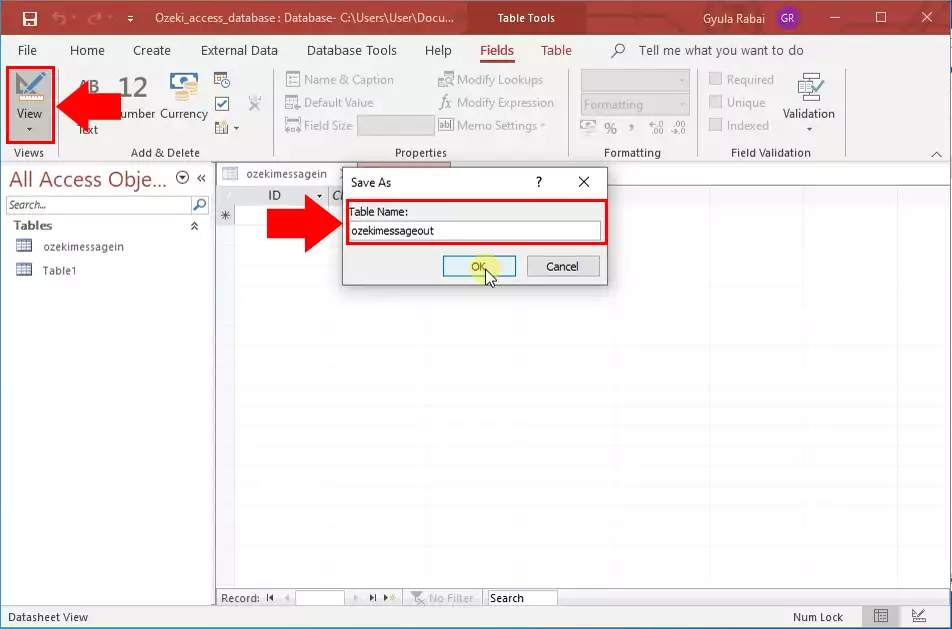
Acum, modifică noul tabel gol. Completează coloana cu numele câmpurilor așa cum se vede în Figura 2. Asigură-te că o completezi corect, astfel încât Ozeki SMS Gateway să poată lucra cu ea. Primul rând din coloană trebuie să fie ID cu tipul de date AutoNumber. Toate celelalte tipuri de date vor fi Short Text de aici încolo. Al doilea rând trebuie să se numească sender, apoi receiver, msg, senttime, receivedtime, operator, msgtype și reference. Asigură-te că nu faci greșeli de tastare.
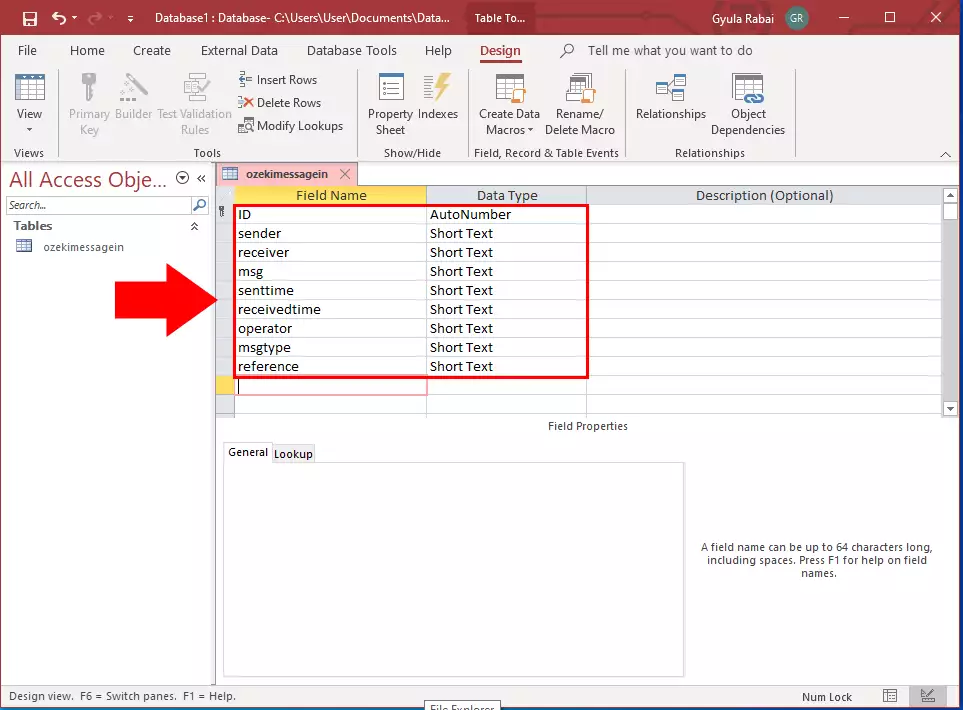
Acum ai finalizat acest tabel. Tot ce trebuie să faci este să salvezi setările tabelului. Poți salva setările tabelului făcând clic dreapta pe numele tabelului, așa cum poți vedea în Figura 3. În acest fel, tabelul va fi stocat pe computerul tău și poți începe să îl folosești cu Ozeki SMS Gateway.
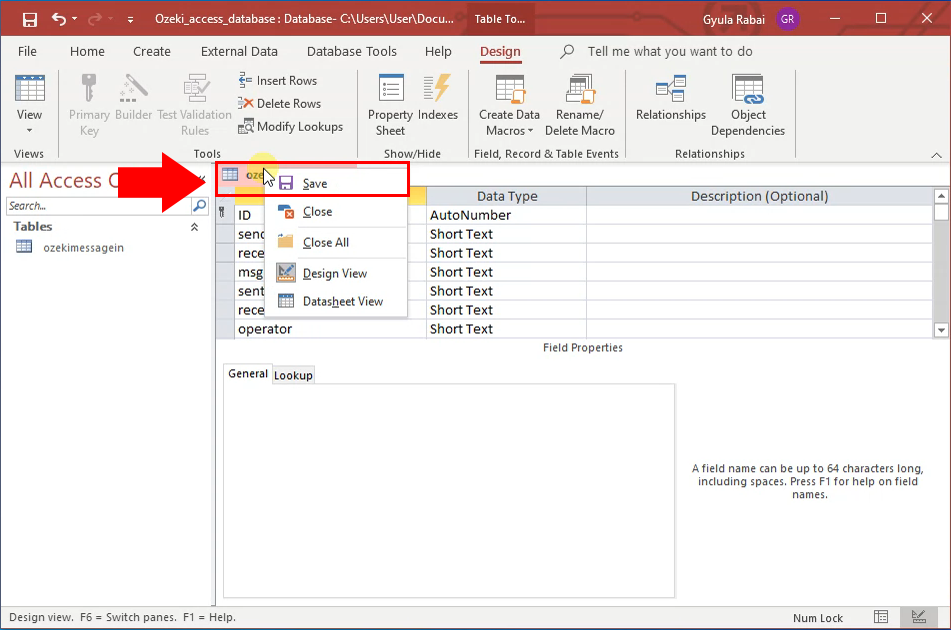
Ai nevoie de un al doilea tabel pentru mesajele pe care dorești să le trimiți. Acest tabel va fi folosit ca tabel pentru mesaje trimise. Creează un tabel nou deschizând fila Create (Figura 4). Acolo, vei găsi butonul Table. Dă clic pe el pentru a deschide creatorul de tabele. Acolo vei putea modifica noul tabel.
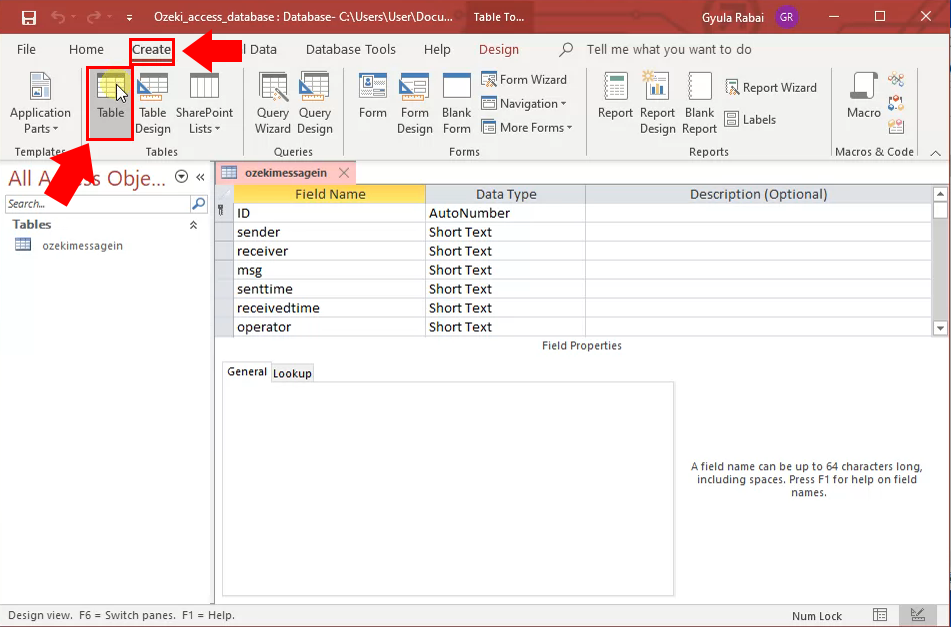
Dă clic pe butonul View în colțul din stânga sus pentru a trece la vizualizarea Design a tabelului. Va apărea o fereastră unde trebuie să introduci numele tabelului. În acest caz, va fi ozekimessageout (Figura 5). Dă clic pe butonul OK dacă ai terminat. În acest fel, tabelul va fi stocat pe computerul tău și poți începe să lucrezi cu el.
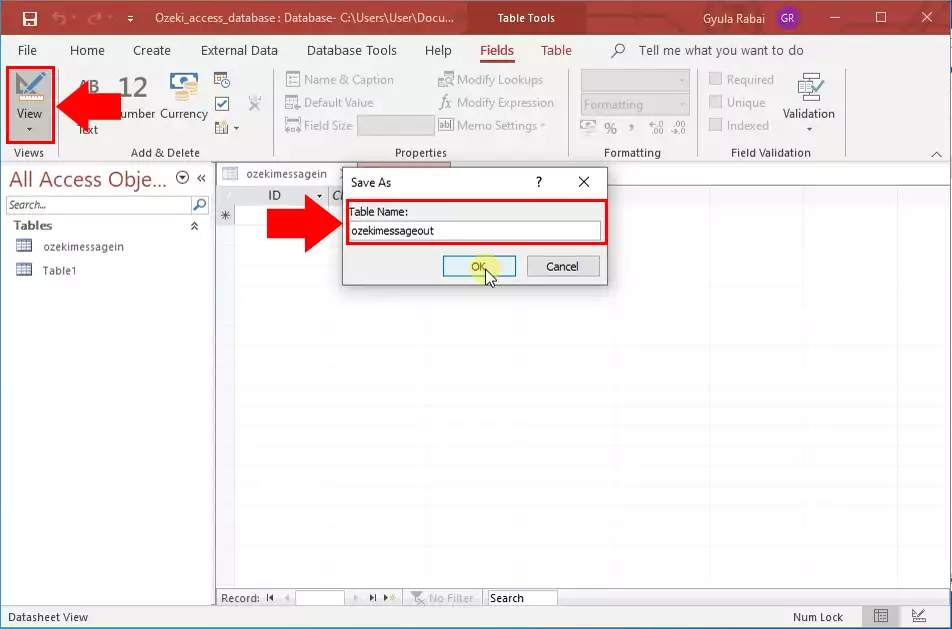
Aici, trebuie să introduci numele câmpurilor similar cu celălalt tabel. ID cu tipul de date AutoNumber și sender, receiver, msg, senttime, receivedtime, operator, msgtype, reference cu tipul de date Short Text. Singura diferență aici este că trebuie să adaugi un nou rând numit status cu tipul de date Short Text (Figura 6). În acest fel, tabelul va fi potrivit pentru a fi folosit ca tabel ozekimessageout.
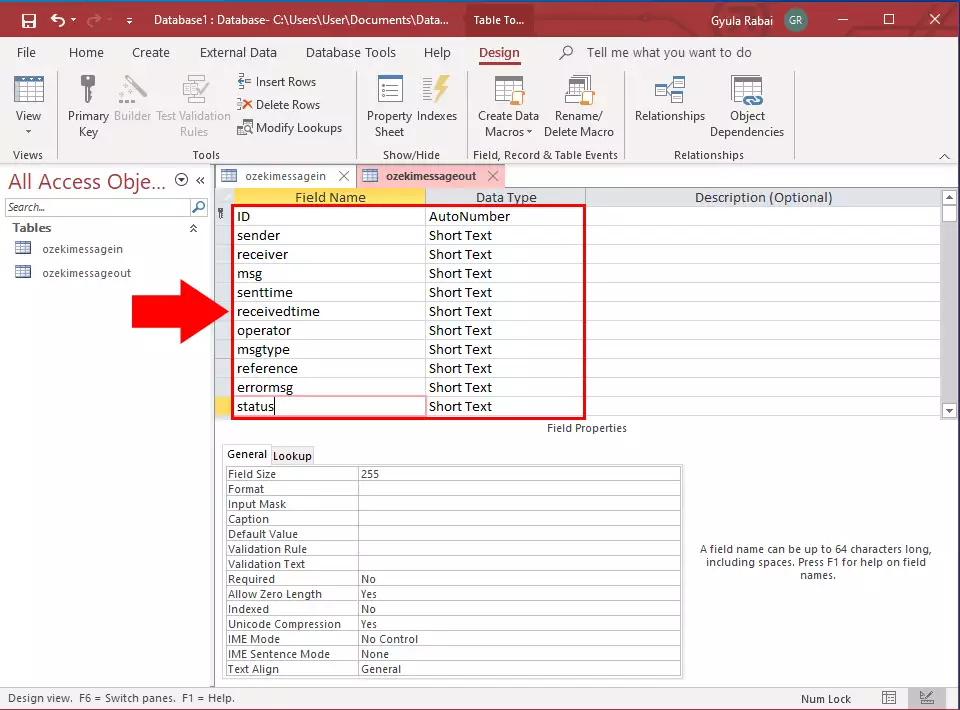
Acum ai terminat cu baza de date. Poți acum să salvezi baza de date și să începi să lucrezi cu ea. Pentru a face acest lucru, deschide fila File și găsește butonul Save As situat în panoul din stânga. Dă clic pe el și vei vedea un buton Save Database As. Dă clic pe el pentru a salva baza de date într-un director personalizat. Alege un director și salvează baza de date. Acum ai terminat tutorialul.
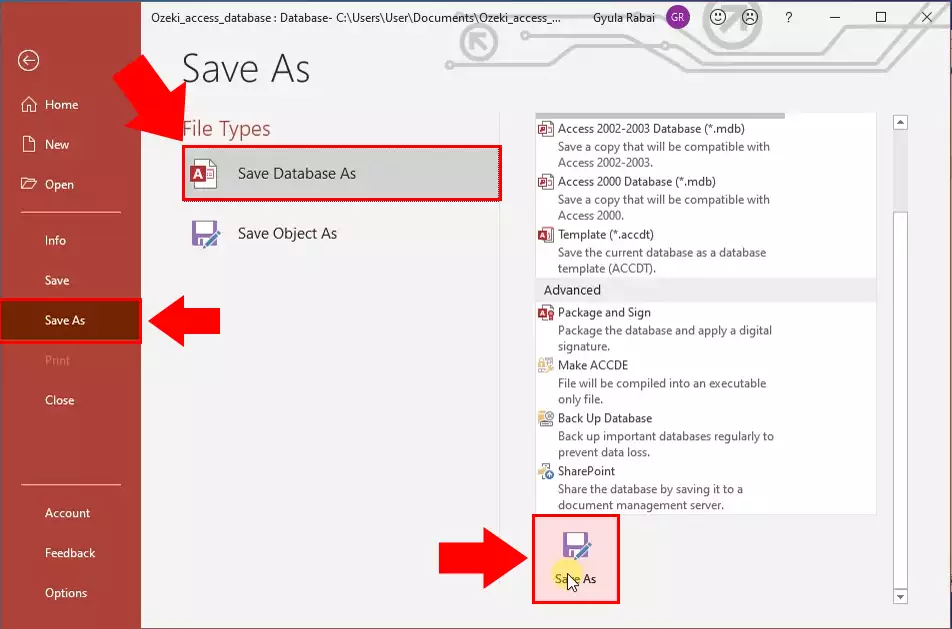
Concluzie
Felicitări, ai terminat acest tutorial despre crearea tabelelor în Access 365. Am făcut tot posibilul să-l facem cât mai simplu și să te ghidăm prin toate detaliile cât mai ușor posibil. Acum ești capabil să creezi tabele cu tipul de date corect.
Este important de menționat că, dacă dorești să folosești baza de date pentru mesagerie, cea mai bună soluție este să o folosești împreună cu Ozeki Sms Gateway, care este un software de gateway foarte puternic, capabil să trimită până la 1000 SMS-uri pe secundă. De asemenea, poți urmări traficul de SMS-uri și costul acestuia. Dacă dorești să afli mai multe despre aplicația Ozeki SMS Gateway, vizitează pagina ozeki-sms-gateway.com unde poți afla despre întregul potențial al gateway-ului.
Sper că acest ghid va fi util tuturor cititorilor și în special începătorilor.
